 |
Сводная ведомость ресурсов по актам
|
|
|
|
В ПК «ГРАНД-Смета» версии 6 появилась возможность формирования сводной ведомости ресурсов по актам: кнопка Ресурсы по актам на панели инструментов на вкладке Выполнение.
В нижней части окна со сводной ведомостью ресурсов по актам отображается список актов по смете с возможностью выделить (отметить флажком) нужные акты. Предусмотрены кнопки для того чтобы автоматически выделить здесь все акты, снять выделение со всех актов, а также выделить все акты за тот же самый месяц, что текущий акт, на котором в списке установлен курсор.

Также при работе со сводной ведомостью ресурсов по актам предусмотрена опция Показать остатки. При выбранной опции Показать остатки в ведомости отображаются ресурсы по работам, не входящим в выделенные акты. Например, если выделить здесь в нижнем списке все имеющиеся акты, то при выбранной опции Показать остатки получится ведомость ресурсов, необходимых на оставшиеся невыполненные работы, – то есть, на окончательное завершение работ по смете.

Стандартная кнопка Экспорт позволяет получить сводную ведомость ресурсов по актам в виде документа MS Excel с возможностью последующего вывода на печать.
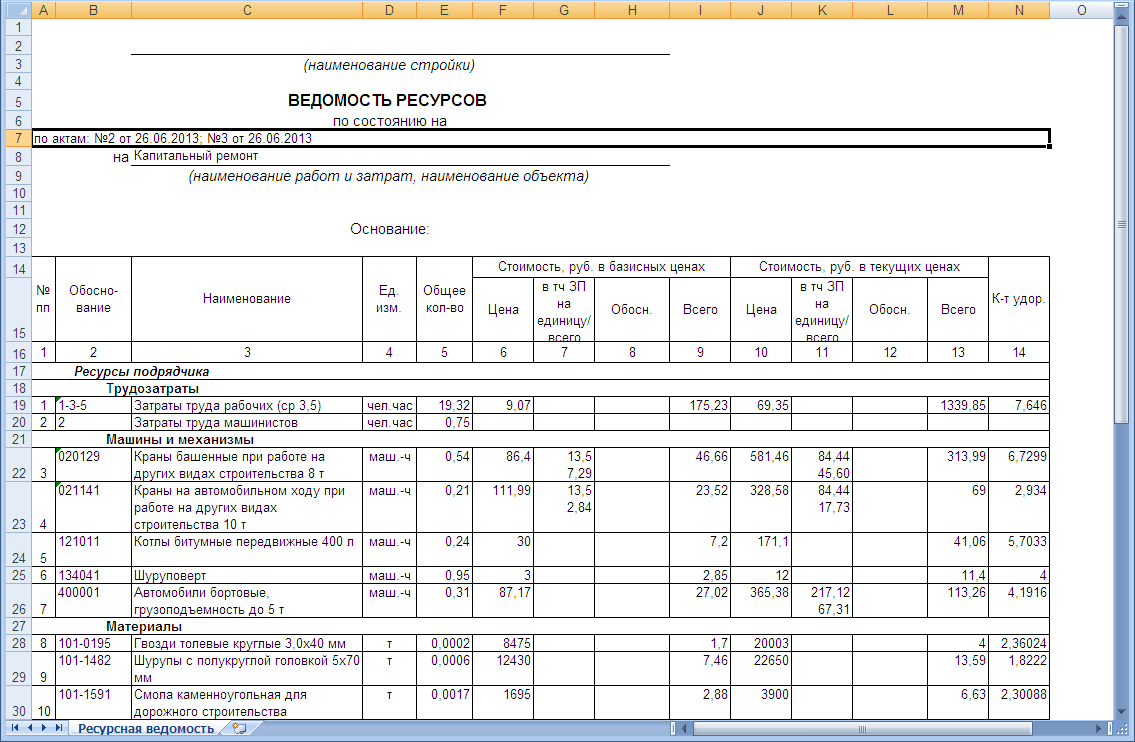
Импорт данных из внешних программ через буфер обмена Windows
В ПК «ГРАНД-Смета» версии 6 появилась возможность прямого импорта из внешних программ произвольной информации, представленной в табличной форме.
Например, имея локальную смету в виде документа MS Excel, теперь можно копировать оттуда в ПК «ГРАНД-Смета» не только отдельные текстовые данные, но и целиком группы позиций. Точно так же и при формировании в ПК «ГРАНД-Смета» какого-либо ценника можно копировать группы позицийиз имеющихся спецификаций оборудования, изделий и материалов, которые обычно доступны на сайтах производителей в сети Интернет в формате MS Excel либо MS Word.
|
|
|
Можно даже импортировать в ПК «ГРАНД-Смета» табличные данные из различных специализированных программ, таких как 1С – например, скопировать в отдельный раздел локальной сметы целиком список материалов, закупленных строительной компанией, взяв соответствующий фрагмент электронной товарной накладной.
Каждый раз для того чтобы импортировать в ПК «ГРАНД-Смета» какие-либо данные из внешнего источника, необходимо стандартным образом выделить там нужную область, после чего выполнить привычную команду Копировать. Ну а затем при работе с тем или иным документом в ПК «ГРАНД-Смета» останется только выбрать в документе нужное место и выполнить команду Вставить.
Рассмотрим пример, когда пользователь составляет локальную смету в ПК «ГРАНД-Смета».
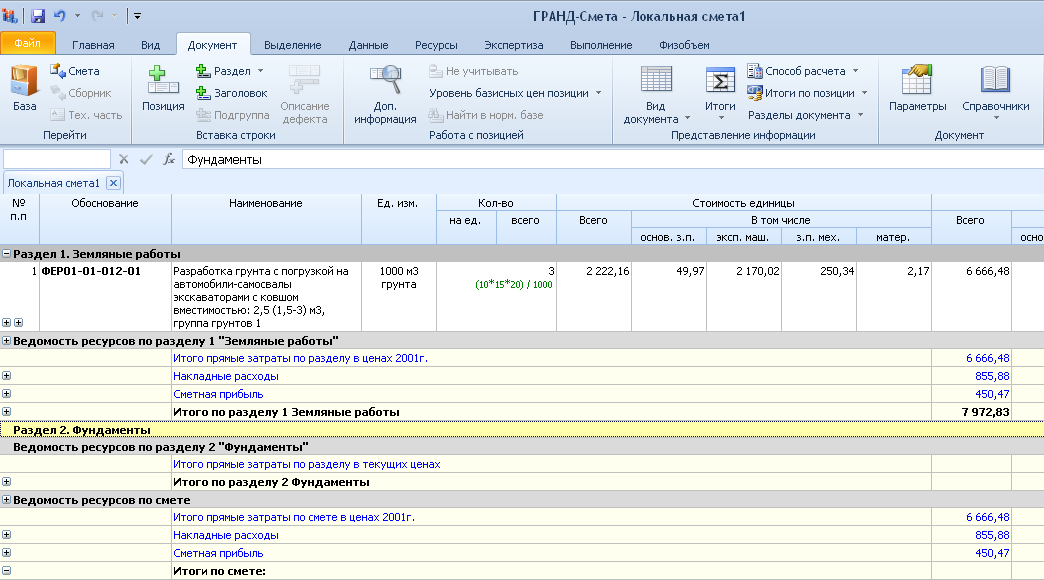
При этом имеется также локальная смета в виде документа MS Excel, и требуется скопировать оттуда несколько позиций.

Можно было бы выделять в смете из MS Excel целиком строки таблицы, включая колонки со стоимостью. Но обычно это бывает нецелесообразно, поскольку стоимость позиций с элементами прямых затрат, как и другие нормативные показатели по соответствующим расценкам, в полном объеме можно взять только из нормативной базы в ПК «ГРАНД-Смета». Следовательно, в смете из MS Excel достаточно выделить и скопировать в буфер обмена Windows такую область, которая включает колонки с обоснованием и количеством.

Далее переходим в ПК «ГРАНД-Смета», открываем контекстное меню щелчком правой клавиши мыши на позиции локальной сметы, вслед за которой необходимо вставить группу строк из MS Excel, и выполняем команду Вставить. Вместо контекстного меню также можно воспользоваться кнопкой Вставить на панели инструментов на вкладке Главная, либо стандартной комбинацией клавиш Ctrl+V.
|
|
|
После выполнения команды Вставить на экране появляется окно Параметры вставки.

В данном окне полностью представлена структура бланка локальной сметы, на которую накладывается скопированная из MS Excel область. При этом в большинстве случаев наблюдается несоответствие между содержанием колонок в скопированной области и заголовком таблицы.
Задача пользователя на данном этапесостоит в том, чтобы расставить поля – то есть, перетащить мышью колонки с данными из MS Excel на соответствующие колонки бланка локальной сметы.
В рассматриваемом примере двигаем колонки слева направо, начиная с количества, которое первоначально попало в колонку, предназначенную для единицы измерения.

Следует иметь в виду, что данные с объемами работ по позициям сметы относятся в бланке локальной сметы к колонке Кол-во всего.

Завершаем работу, расставляя остальные поля.

Теперь можно нажать кнопку Вставить внизу окна Параметры вставки. В результате в локальную смету добавляются позиции с данными, скопированными из MS Excel.

Для того чтобы получить в добавленных позициях стоимостные показатели по соответствующим расценкам нормативной базы, необходимо пересчитать смету – то есть, нажать кнопку Изменить на закладке Регион и зона в окне с параметрами сметы, после чего в следующем появившемся окне нажать кнопку Пересчитать, не меняя там никаких заданных по умолчанию настроек.
В рассматриваемом примере существует возможность сразу после вставки данных из MS Excel получить в добавленных позициях стоимостные показатели из нормативной базы – не выполняя для этого дополнительную операцию пересчета сметы.
Для этого необходимо было на предыдущем этапе, при работе в окне Параметры вставки, отключить стоимостные колонки бланка локальной сметы, иначе говоря, сделать их неактивными. Это делается щелчком левой клавиши мыши при наведении указателя мыши на верхнюю ячейку с буквенным обозначением колонки – в результате цвет ячейки меняется с выделенного на фоновый.
Дело в том, что при вставке в локальную смету данных из окна Параметры вставки программа обрабатывает все активные колонки – даже пустые, где фактически отсутствует информация. Считается, что в пустых ячейках содержатся нулевые значения, и эти нулевые значения записываются в соответствующие поля для добавляемых позиций сметы. Зато при наличии неактивных колонок в окне Параметры вставки программа автоматически подгружает недостающие данные для добавляемых позиций сметы из нормативной базы – разумеется, при наличии в нормативной базе расценок с указанным обоснованием.
|
|
|
Таким образом, в рассматриваемом примере перед вставкой данных в локальную смету целесообразно отключить в окне Параметры вставки группу колонок Стоимость единицы.

И тогда после вставки мы сразу получим в добавленных позициях сметы полноценные стоимостные показатели.
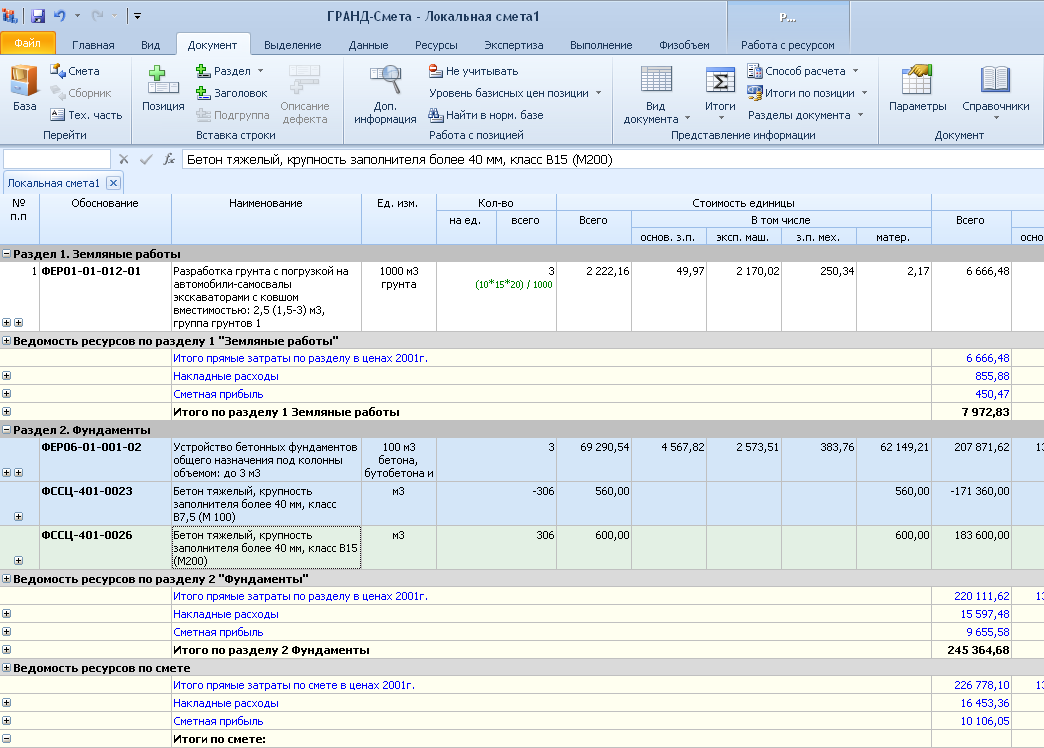
Точно так же при необходимости можно отключить в окне Параметры вставки отдельные строки – пустые либо содержащие ненужную для вставки в локальную смету информацию. Это делается щелчком левой клавиши мыши при наведении указателя мыши на крайнюю слева ячейку с порядковым номером строки – в результате цвет ячейки меняется с выделенного на фоновый.
Замечание: Благодаря имеющейся возможности отключать колонки и строки в окне Параметры вставки программа «ГРАНД-Смета» позволяет выделить в таблице из MS Excel либо MS Word сразу большую область, где наряду с полезными данными содержится также заведомо ненужная информация, а затем уже непосредственно перед вставкой данных в локальную смету отсеять все лишнее. Такой метод работы обычно является более быстрым и эффективным, чем импорт данных небольшими порциями в несколько приемов.
Для более прочного усвоения вышеописанной методики импорта данных в ПК «ГРАНД-Смета» из внешних программ, рассмотрим другой пример, когда необходимо скопировать в локальную смету список оборудования для строительства жилого дома.
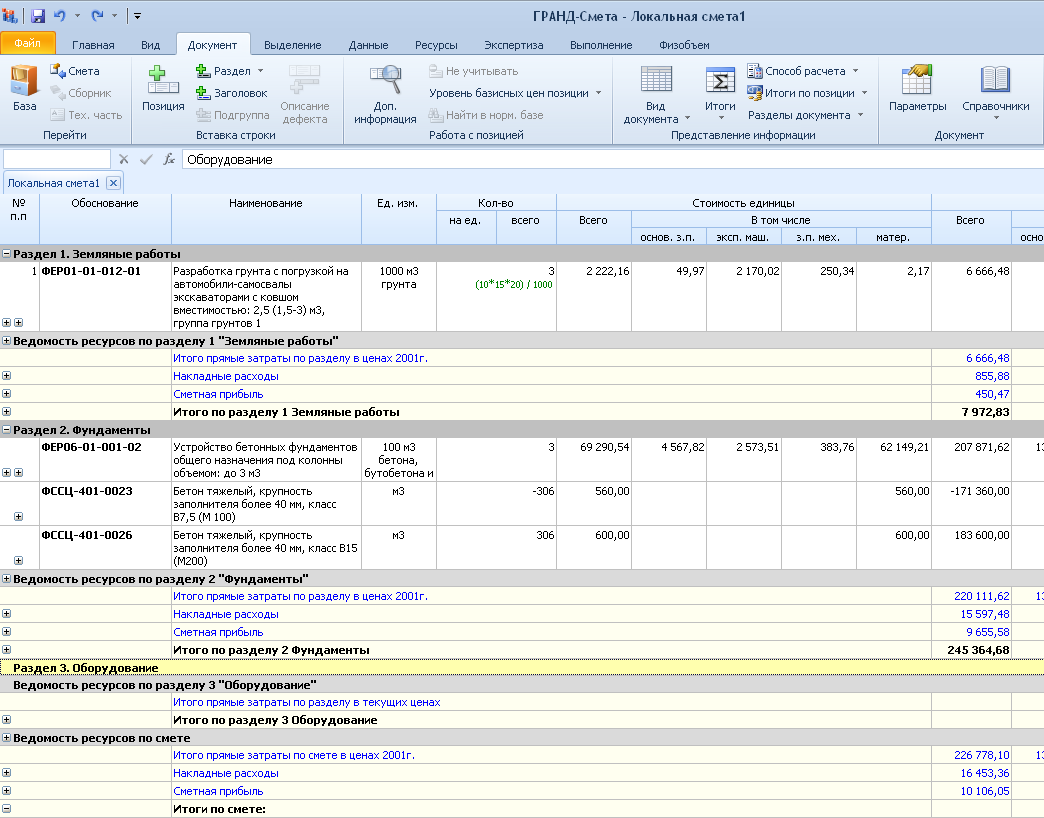
При этом имеется спецификация оборудования в виде документа MS Excel, включающая нужные позиции.
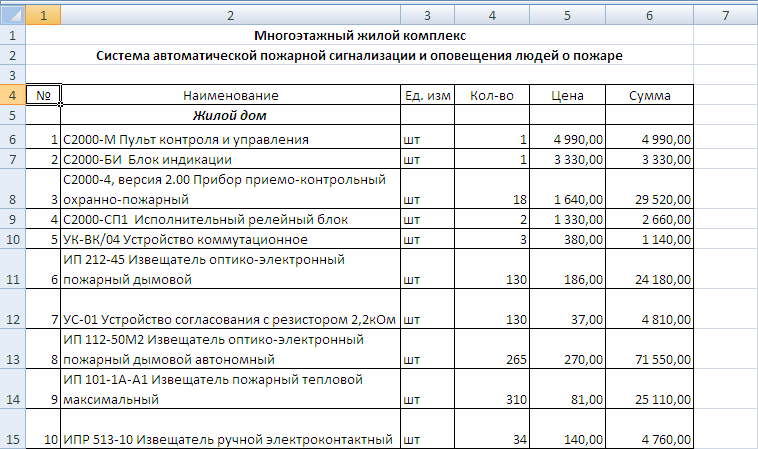
Ясно, что сначала необходимо выделить здесь и скопировать в буфер обмена Windows нужную группу строк. Причем в отличие от предыдущего рассмотренного примера с копированием расценок, в данном случае нам пригодится вся содержащаяся в спецификации информация, в том числе наименование, единица измерения и цена.
|
|
|
Далее переходим в ПК «ГРАНД-Смета», выполняем в локальной смете команду Вставить, после чего остается только в окне Параметры вставки расставить поля и при необходимости отключить лишние колонки и строки.

А после вставки данных в локальную смету нам еще потребуется выполнить ряд дополнительных действий: назначить добавленным позициям сметы подходящий вид работ, перенумеровать позиции и т. п.

Данные из спецификаций оборудования или товарных накладных в электронном виде также можно использовать при формировании в ПК «ГРАНД-Смета» документов особого типа – ценников. Рассмотрим, как осуществляется вставка в ценник той же самой скопированной в предыдущем примере группы строк из спецификации оборудования.
На этот раз воспользуемся для вставки кнопкой Вставить на панели инструментов на вкладке Главная, выбирая из выпадающего меню нижней части кнопки вариант Ресурсы ценника в Материалы.

При импорте информации из внешних программ в какой-либо документ ПК «ГРАНД-Смета» таблица в окне Параметры вставки отражает структуру данного документа. Поэтому в рассматриваемом примере приходится расставлять поля иначе, чем при вставке в локальную смету.

Отметим, что колонку с данными о количестве оборудования, которая не предусмотрена структурой ценника, целесообразно передвинуть на одну из незаполненных колонок ценника, а затем отключить эту колонку.
После нажатия кнопки Вставить в окне Параметры вставки в ценник добавляются позиции с соответствующими данными.

Помимо рассмотренных в данном пункте примеров, возможность прямого импорта табличной информации в электронном виде, появившаяся в ПК «ГРАНД-Смета» версии 6, может оказаться особенно полезной при формировании списка индексов перевода в текущие цены: как для конкретной локальной сметы (на закладке Индексы – к позициям в окне с параметрами сметы), так и в виде отдельного документа – сборника индексов.
|
|
|


